
php エディタ Zimo は、Seewo ホワイトボードのカウントダウン機能を使用するスタイリッシュで実用的な新しい方法を提供します。 Seewo ホワイトボードは教育現場で広く使用されているインタラクティブ ツールですが、ホワイトボードに組み込まれたカウントダウン機能をさらに活用するにはどうすればよいでしょうか?この記事では、Seewo ホワイトボードのカウントダウン機能を柔軟に活用して、授業をより革新的で面白くする方法を詳しく紹介します。教師であっても生徒であっても、これらの操作テクニックは異なる経験をもたらすと思います。私たちをフォローして、Seewo ホワイトボードのカウントダウン機能を探索してください。
1. Seewo ホワイトボードのメイン インターフェイスにタイマーを直接追加することはできません。追加したい場合は、コースウェアに入り、下の [授業開始] オプションをクリックしてください。
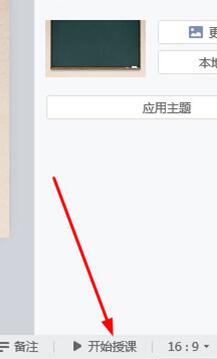
2. ティーチングモードに入ったら、下の機能バーの [More] オプションをクリックし、一般インターフェイスで [Timing] 機能を見つけてクリックします。
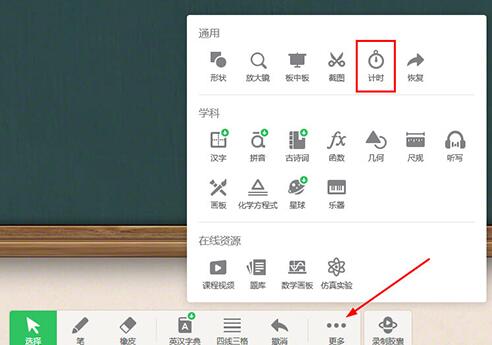
3. タイミングインターフェイスが表示されると、[カウントダウン] と [タイマー] の 2 つの異なる機能列に分かれており、[カウントダウン] で特定の時間を設定できます。ソフトウェアのデフォルトのカウントダウン時間は 5 分です。途中で [開始] をクリックしてカウントダウン機能をオンにします。タイマーが開始したら、クリックして一時停止し、時間をリセットします。ユーザーが授業内テスト中に使用するのに非常に適しています。
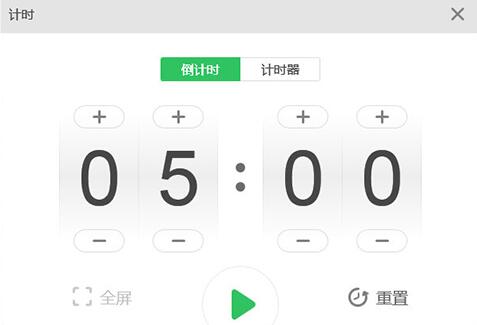
4. [タイマー] 機能はよりシンプルです。ユーザーは開始をクリックするだけでリアルタイムに表示されます。リセット操作は図に示すようにカウントダウンと同じです。
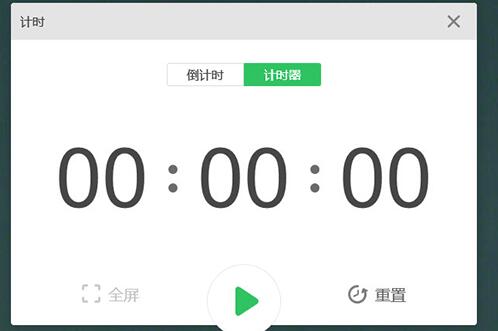
5. 計時時間を全画面で表示したい場合は、[全画面] オプションをクリックしてください。
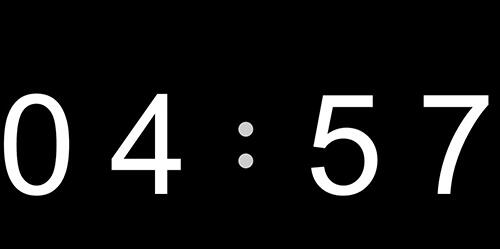
以上がseewoホワイトボードのカウントダウン機能の使い方の詳細内容です。詳細については、PHP 中国語 Web サイトの他の関連記事を参照してください。